Topp 7 sätt att fixa Discord Search som inte fungerar på Android och iPhone
Miscellanea / / May 12, 2023
Discords sökfunktion är ganska användbar när du lokaliserar ett visst meddelande, kanal, server, eller användare. Den erbjuder flera användbara sökfilter och alternativ som kan hjälpa dig att hitta specifika meddelanden eller innehåll på en server med mycket aktivitet. Discords sökfunktion kan dock ibland göra dig besviken när den inte fungerar som förväntat eller ger ovanliga fel.

Innan du ger upp och byter till din dator för att använda Discord, överväg att tillämpa följande felsökningstips för att åtgärda problemet med Discord-sökningen som inte fungerar på din Android eller iPhone.
1. Kontrollera din Internetanslutning
Problem med din internetuppkoppling kan hindra Discord från att hämta sökresultat. Därför bör du först utesluta eventuella problem med din internetanslutning. Du kan göra detta genom att öppna en webbläsare och ladda några webbplatser. Det kan du också kör internethastighetstester för att kontrollera din internetanslutnings tillförlitlighet.
Om ditt internet är instabilt, överväg att byta till en annan nätverksanslutning innan du använder Discord.
Även på Guiding Tech
2. Tvinga stängning och öppna Discord-appen igen
När du tvingar stänga och öppna en app igen, avslutar din telefon alla app-relaterade processer, vilket ger dem en nystart. Detta tar vanligtvis hand om eventuella mindre fel och hjälper till att återställa appens funktionalitet.
Tryck länge på Discord-appikonen och tryck på "i"-ikonen från menyn som visas. På appinfosidan trycker du på alternativet Force stop.


Om du använder en iPhone sveper du uppåt från botten av skärmen (eller trycker två gånger på startskärmsknappen på äldre iPhone-modeller) för att komma åt appväxlaren. Svep uppåt på Discord-kortet för att stänga appen.

Öppna Discord-appen igen och försök använda sökfunktionen igen.
3. Aktivera automatiskt datum och tid på din telefon
Appar som Discord förlitar sig på telefonens datum och tid för att kommunicera med sina servrar. Om din Android eller iPhone är inställd på ett felaktigt datum eller tid, Discord-sökning kanske inte fungerar. Detta händer vanligtvis när du har inaktiverat den automatiska datum- och tidsfunktionen på din telefon. Så här aktiverar du det.
Android
Steg 1: Öppna appen Inställningar på din telefon och tryck på Allmän hantering.
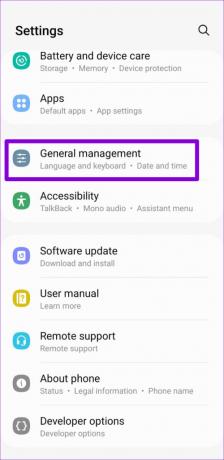
Steg 2: Tryck på Datum och tid och aktivera växeln för "Automatiskt datum och tid."


iPhone
Steg 1: Starta appen Inställningar på din iPhone och navigera till Allmänt.

Steg 2: Tryck på Datum och tid och slå på knappen bredvid Ställ in automatiskt.


4. Rensa Discord-cache
Discord-appen sparar cachedata lokalt på din telefon för att ladda innehåll snabbt. Det är dock inte ovanligt att dessa filer skadas med tiden. När detta händer kan Discord-appen sluta fungera eller krascha. Prova bli av med Discord-cachefilerna för att se om det löser problemet.
Discord låter dig rensa cacheminnet direkt från dess inställningsmeny i appen. Så följande steg kommer att fungera för både Android och iPhone.
Steg 1: I Discord-appen trycker du på profilikonen i det nedre högra hörnet.

Steg 2: Scrolla ned till avsnittet Dev Only och tryck på Rensa cacher.

Starta om Discord efter detta och försök använda sökfunktionen igen.
5. Inaktivera ditt VPN tillfälligt
Ibland, använder ett VPN anslutning kan störa Discords förmåga att ansluta till sin server. Detta kan resultera i att vissa av Discord-appens funktioner inte fungerar. Du kan tillfälligt inaktivera din VPN-anslutning för att se om det löser ditt problem.

6. Kontrollera om Discord är nere
Discords servrar kan uppleva driftstopp, vilket gör att sökfunktionen inte fungerar på din Android eller iPhone. Discord har en serverstatussida för att hjälpa dig att avgöra om det är ett problem på serversidan.
Kontrollera Discord Server Status

Om det finns ett problem med Discords servrar kommer du att se ett meddelande längst upp på sidan som indikerar problemet. Om servrarna är nere har du inget annat val än att vänta på att Discord ska lösa problemet från deras sida.
7. Uppdatera appen
Om Discord-sökningen fortfarande är trasig kan det bero på en föråldrad version av appen. Gå över till Play Store eller App Store och sök efter Discord-appen. Om en ny version är tillgänglig trycker du på knappen Uppdatera för att installera den. Därefter bör Discords sökfunktion fungera som förväntat.
Discord för Android
Discord för iPhone
Sök Made Simple
Problem med Discord-sökfunktionen kan vara frustrerande. Lyckligtvis kan du bara fixa dig själv med lösningarna som beskrivs ovan. Gå igenom dem och låt oss veta vad som fungerar för dig i kommentarerna nedan.
Senast uppdaterad den 25 april 2023
Ovanstående artikel kan innehålla affiliate-länkar som hjälper till att stödja Guiding Tech. Det påverkar dock inte vår redaktionella integritet. Innehållet förblir opartiskt och autentiskt.
Skriven av
Pankil Shah
Pankil är civilingenjör till yrket som började sin resa som författare på EOTO.tech. Han började nyligen med Guiding Tech som frilansskribent för att täcka instruktioner, förklarare, köpguider, tips och tricks för Android, iOS, Windows och webben.



